Configurar Endpoint Verification en tus dispositivos
En esta guía de inicio rápido se explica cómo configurar Endpoint Verification en tus dispositivos para conocer su estrategia de seguridad.
Antes de empezar
- Debes tener una cuenta de administrador de Google Workspace con el privilegio Ajustes de servicio.
-
Inicia sesión en la consola de administración de Google con tu cuenta de administrador de Google Workspace.
Debes tener una unidad organizativa con al menos un dispositivo que ejecute uno de los siguientes sistemas operativos:
- ChromeOS
- Apple® Mac® OS X® El Capitan (10.11) o versiones posteriores
- Microsoft® Windows® 10 y 11
- Linux®, Debian® y Ubuntu®
- Debes usar Chrome 110 o una versión posterior. Aunque puedes instalar la verificación de endpoints en cualquier navegador basado en Chromium, solo es compatible con el navegador Chrome.
Activar la verificación de puntos de conexión
Para recoger información sobre los dispositivos que acceden a los recursos de tu organización, la verificación de puntos de conexión debe estar activada en tu unidad organizativa. De forma predeterminada, la verificación de puntos finales está activada.
Para comprobar si la verificación de puntos de conexión está activada, haz lo siguiente:
-
En la página principal de la consola de administración, ve a Dispositivos.
- En el menú de navegación, haz clic en Móviles y endpoints > Configuración > Configuración universal.
- Haz clic en Acceso a los datos > Verificación de puntos finales.
- En el panel Unidades organizativas, selecciona tu unidad organizativa.
- Asegúrate de que esté marcada la casilla Supervisar qué dispositivos acceden a los datos de la organización.


- Haz clic en Guardar. Si has configurado una unidad organizativa secundaria, es posible que tengas la opción de heredar o anular la configuración de su unidad organizativa principal.
Instalar Endpoint Verification en tus dispositivos
-
En la página principal de la consola de administración, ve a Dispositivos.
- En el menú de navegación, haz clic en Chrome > Aplicaciones y extensiones > Usuarios y navegadores.
- En el panel Unidades organizativas, selecciona la unidad organizativa en la que quieras instalar la extensión Endpoint Verification.
Coloca el cursor sobre Añadir y haz clic en Añadir desde Chrome Web Store.
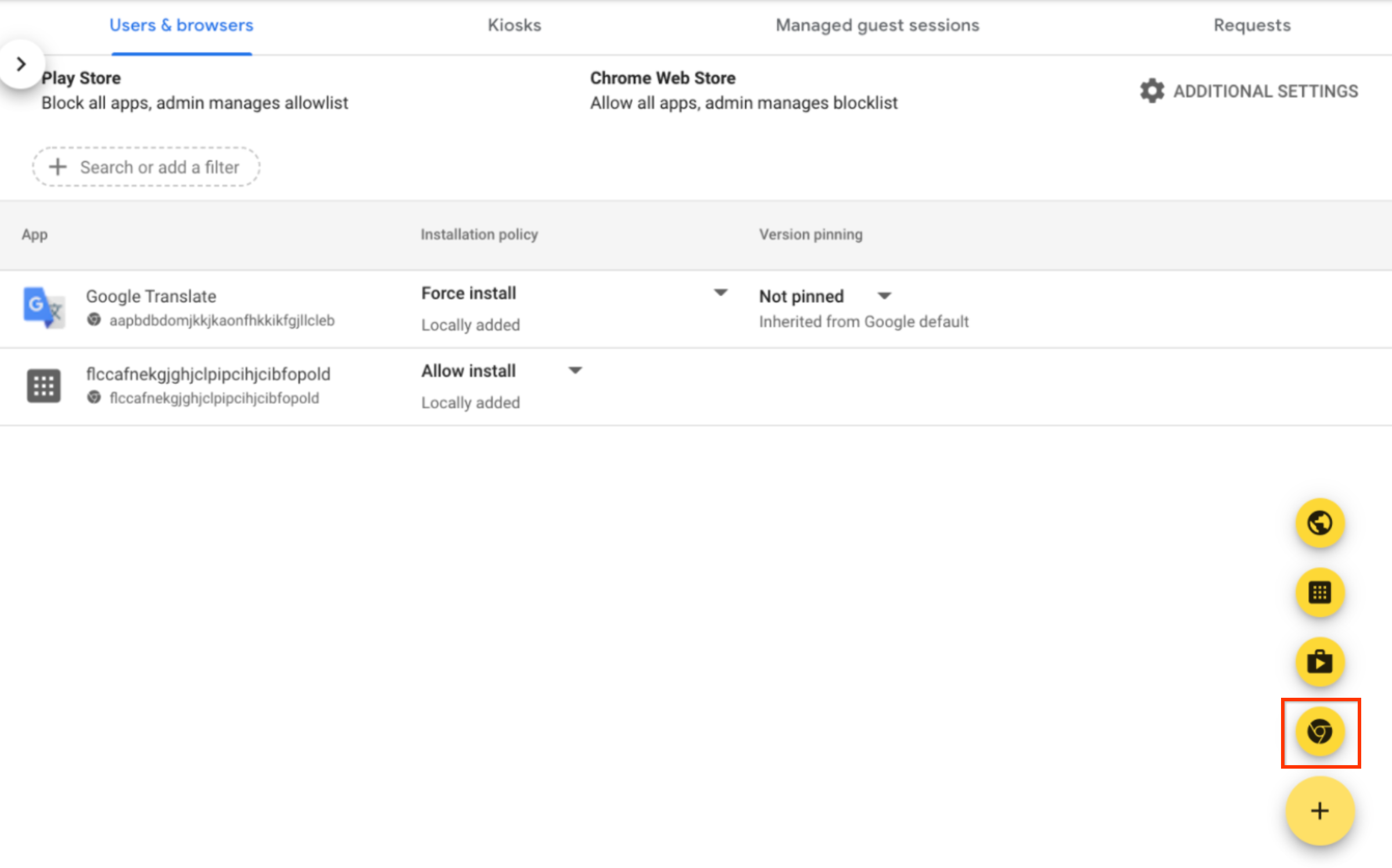
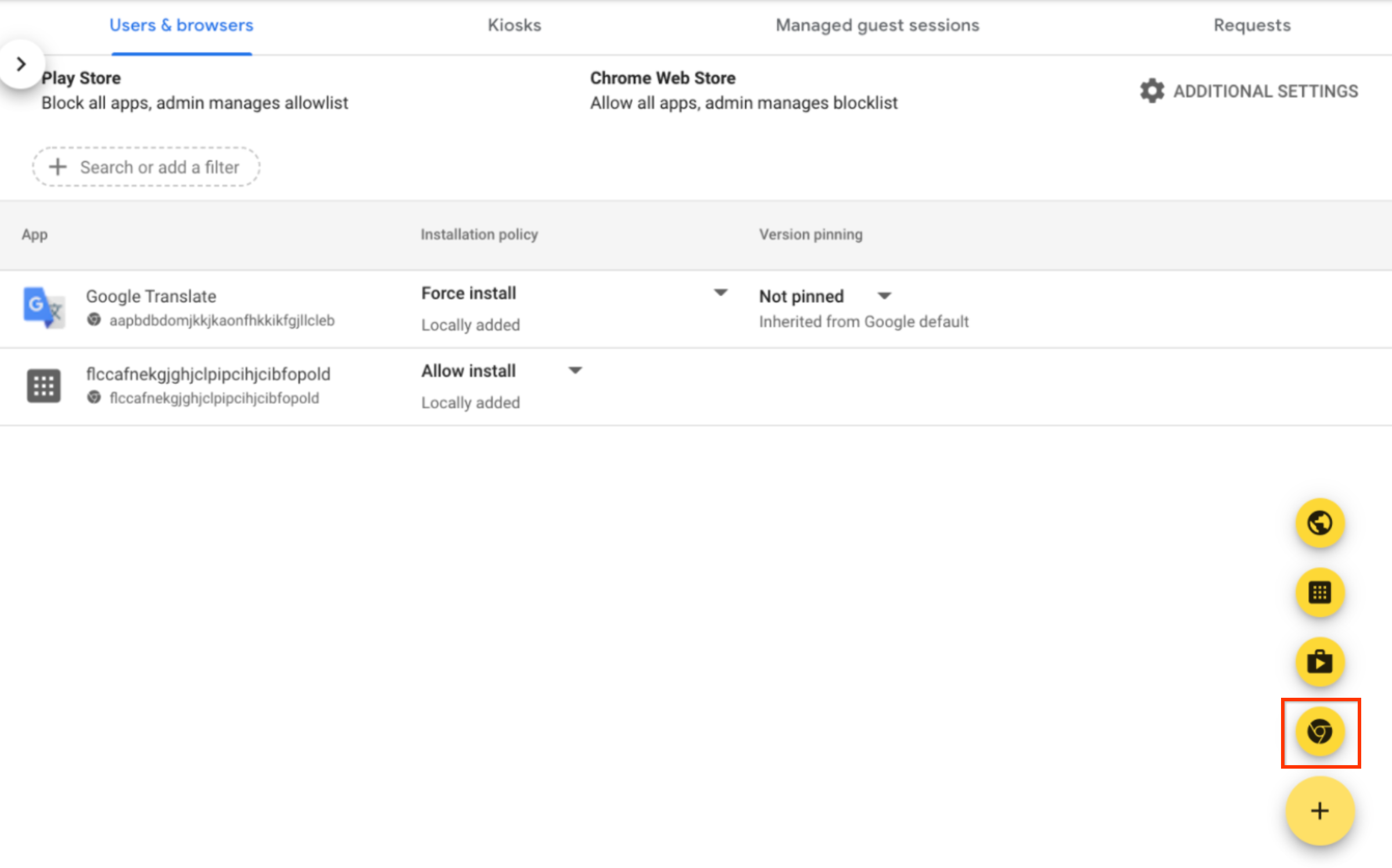
- En el campo Buscar en la tienda, introduce Verificación de puntos de conexión.
- Haz clic en Verificación de puntos de conexión y, a continuación, en Seleccionar.
- En el cuadro de diálogo Endpoint Verification, comprueba que las opciones Permitir el acceso a las claves
y Permitir la verificación de empresa estén habilitadas.
- Permitir acceso a claves: permite que la extensión Endpoint Verification acceda a los certificados de cliente y a las claves en ChromeOS.
- Permitir verificación de identidad de empresa: permite que la extensión Verificación de endpoints use la función de acceso verificado en ChromeOS. Para obtener más información, consulta la descripción general de Acceso verificado de Chrome.
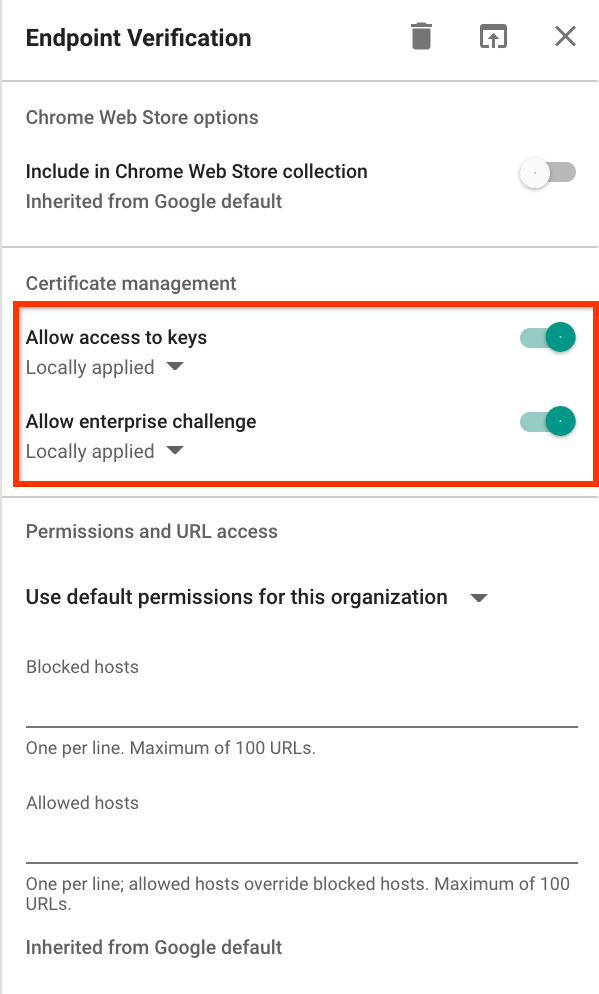
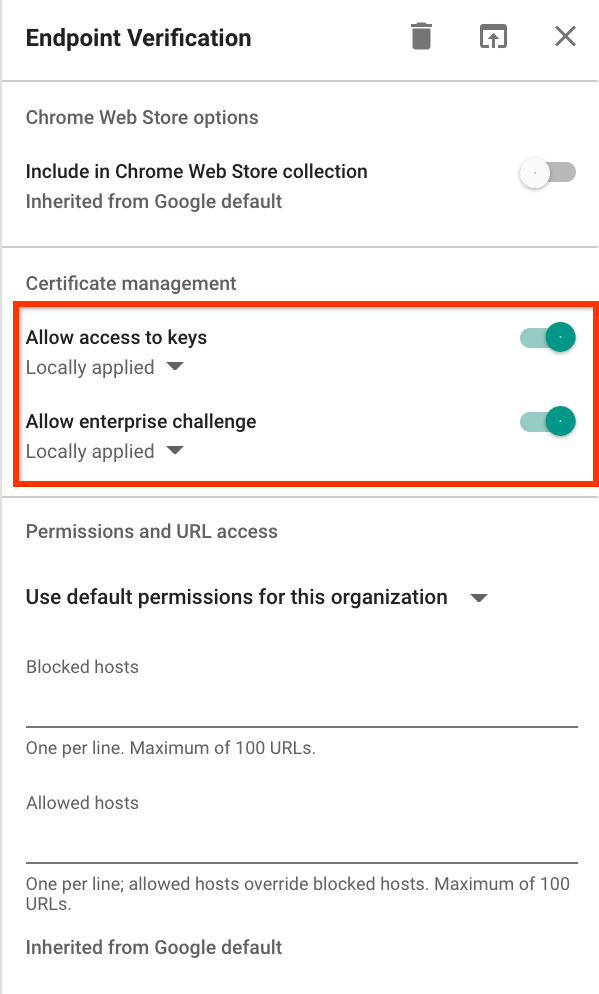
Haz clic en el menú desplegable Política de instalación de Verificación de puntos finales y selecciona Forzar la instalación.
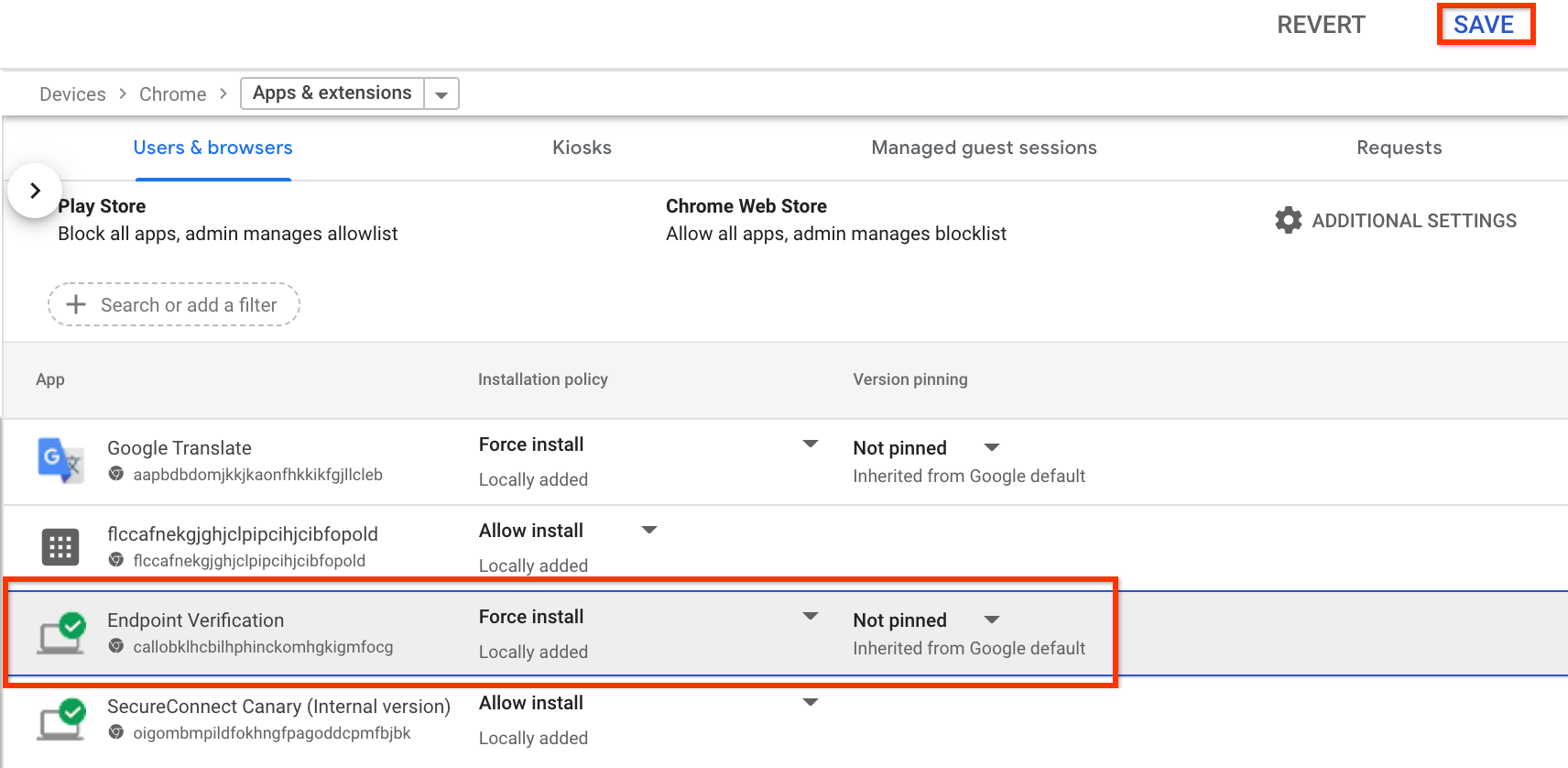
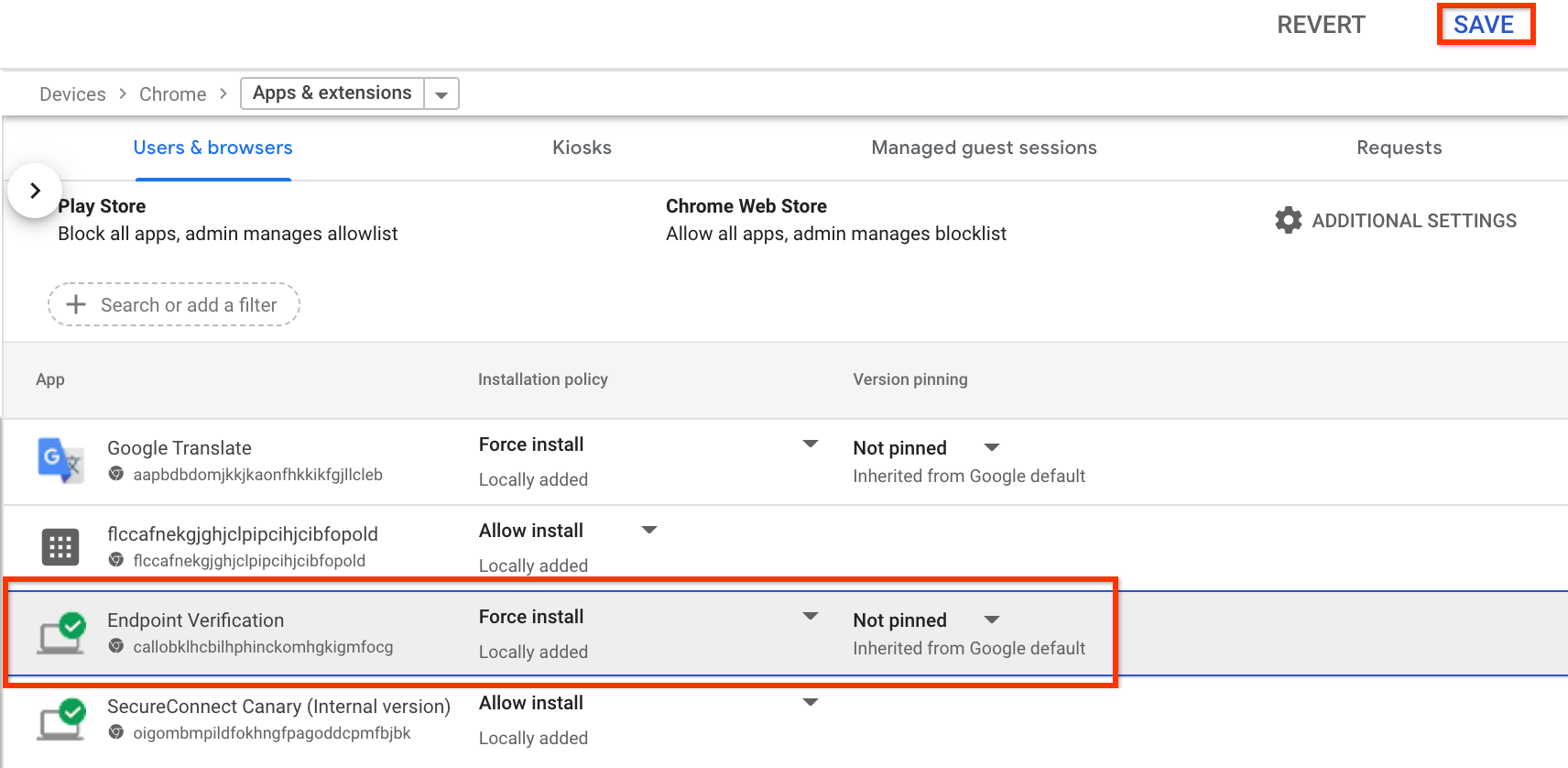
- Haz clic en Guardar.
Ver la información de tus dispositivos
- En la página principal de la consola de administración, ve a Dispositivos > Resumen.
-
Haz clic en Puntos de conexión.
Se muestra la lista de dispositivos de tu organización.
Para ver información sobre un dispositivo concreto, haz clic en él. Se mostrará la información del dispositivo en cuestión.
En los detalles del dispositivo se indica que está gestionado por Endpoint Verification.
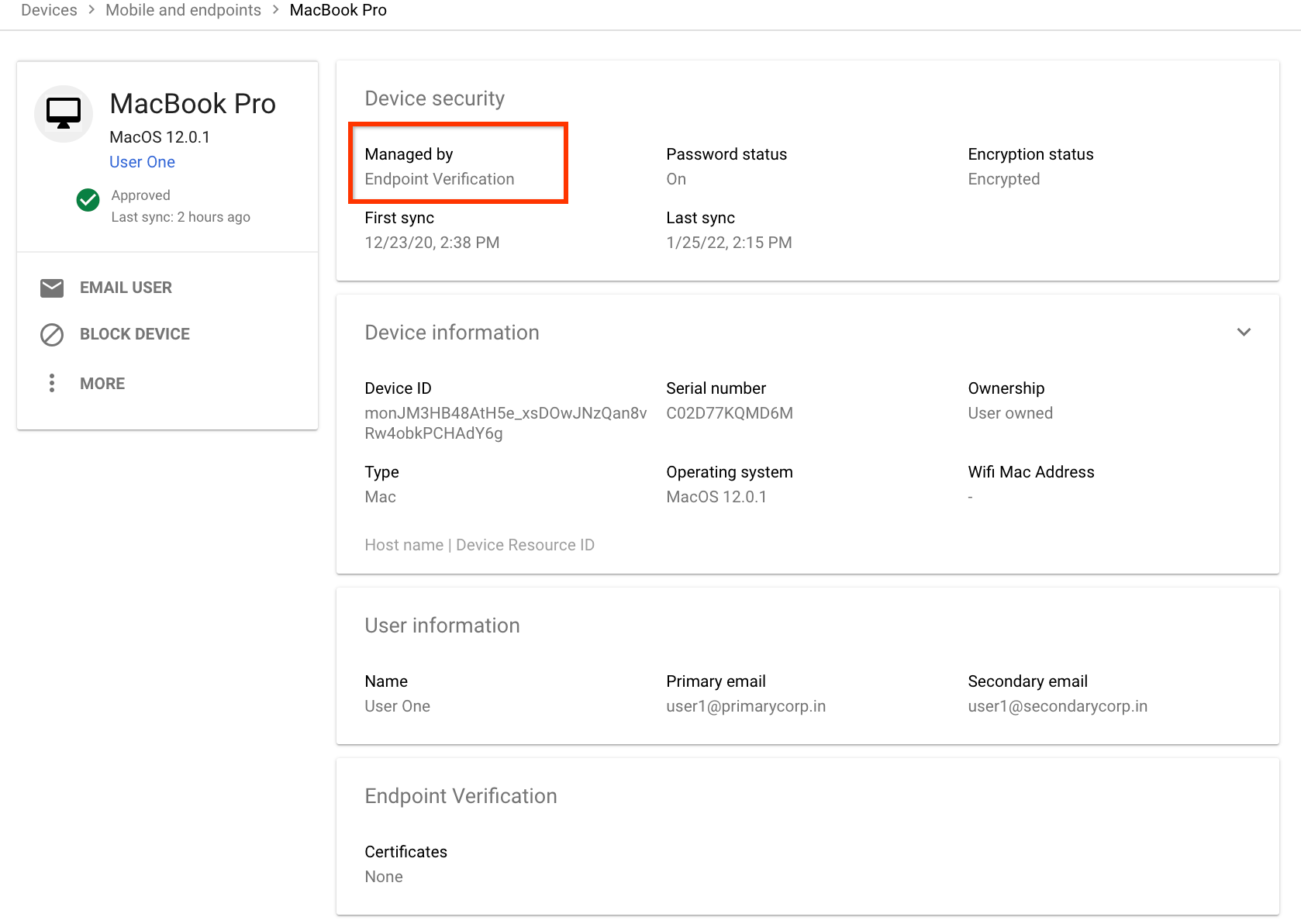
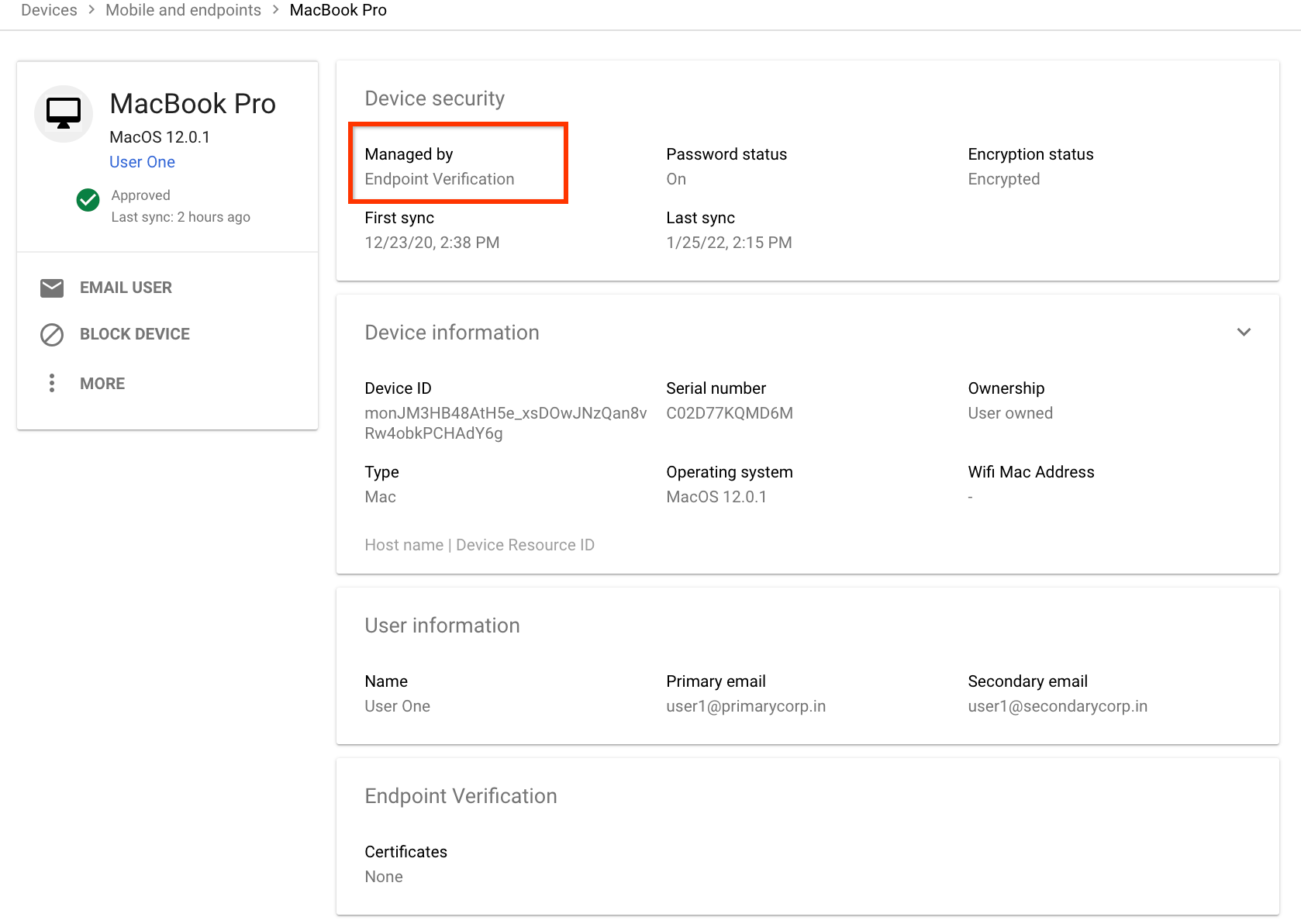
Limpieza
Si no quieres que Verificación de endpoints gestione tus dispositivos, sigue estos pasos:
-
En la página principal de la consola de administración, ve a Dispositivos.
- En el menú de navegación, haz clic en Móviles y endpoints > Configuración > Configuración universal.
- Haz clic en Acceso a los datos > Verificación de puntos finales.
- En el panel Unidades organizativas, selecciona tu unidad organizativa.
- Desmarca la casilla Supervisar qué dispositivos acceden a los datos de la organización.
- Haz clic en Guardar.

